Chromebook 用戶提高工作效率的 11 個技巧
已發表: 2022-08-31Chromebook 被低估了。 谷歌的 Chrome 操作系統在過去幾年裡發展迅猛,而且每年都會變得更好。 儘管該操作系統在未來的更新中會有很多新功能,但該操作系統已經非常完善,並且可以做很多 Windows 和 macOS 可以做的事情。 如果您擁有 Chromebook,我遵循這 11 個提示和技巧來充分利用它,您也可以!
Chromebook 的一個用例可能是如果您在家中已經擁有一台功能強大的 PC,並且想要一台便攜式機器來娛樂並完成一些任務。 Chromebook 非常適合高級用戶以及喜歡瀏覽網頁、觀看視頻以及使用表格和文檔等辦公應用程序的用戶。 例如,您可能正在處理一個文檔,但發現整個工作流程很慢。 您可以使用鍵盤快捷鍵快速導航到 Chromebook 的其他部分。
為什麼要關註生產力?
當我得到我的第一台來自 Linux 和 Windows 的 Chromebook 時,我對這種體驗的精緻程度感到非常震驚。 然而,唯一讓我煩惱的是,與 Windows 和 Linux 相比,我在 Chrome OS 上的工作效率顯著下降。
部分原因是 Chrome OS 上的很多事情都以不同的方式完成。 因此,我們創建了許多指南和操作方法,重點介紹如何使用 Chromebook 及其功能。 遵循這 11 個技巧後,我的工作效率幾乎翻了一番。
試試這 11 條提示和技巧,充分利用您的 Chromebook
但是為什麼要啟用它們呢? 雖然其中一些功能為 Chrome 操作系統添加了更多功能,但它們可以讓您花時間在機器上做富有成效的事情。
1.自定義它
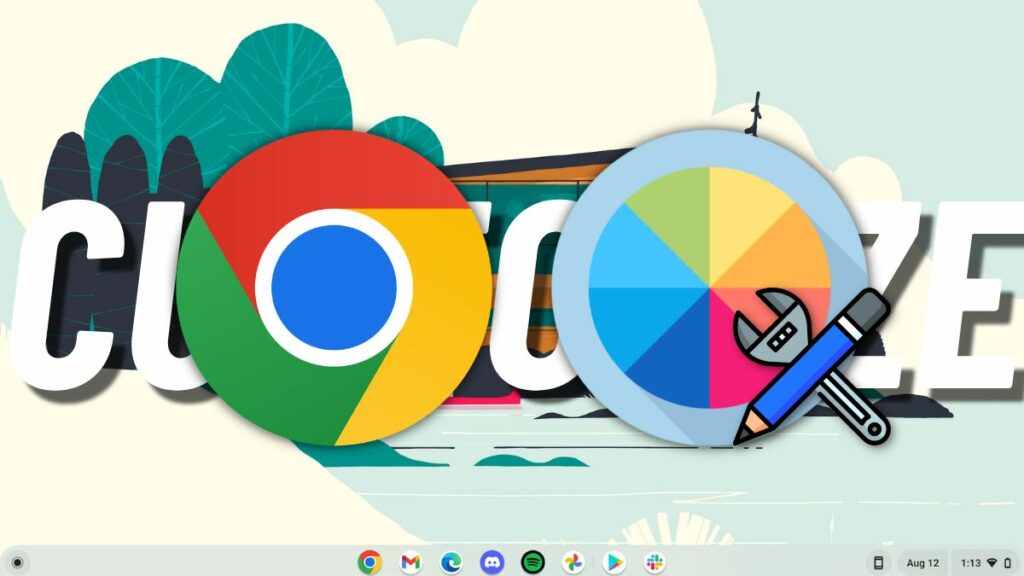
想要在拆箱新的閃亮 Chromebook 後立即提高工作效率? 開始定制,讓它感覺像家一樣。 Chrome OS 有許多自定義選項,我們已經在本文中介紹了這些選項。
長話短說,您可以在 shell 中添加或刪除應用程序、更改方向、更改壁紙和系統範圍的主題以及許多其他操作。 說到定制以提高工作效率,另一個提高工作效率的最佳 Chromebook 技巧之一是啟用 Google 助理。
2.激活谷歌助手
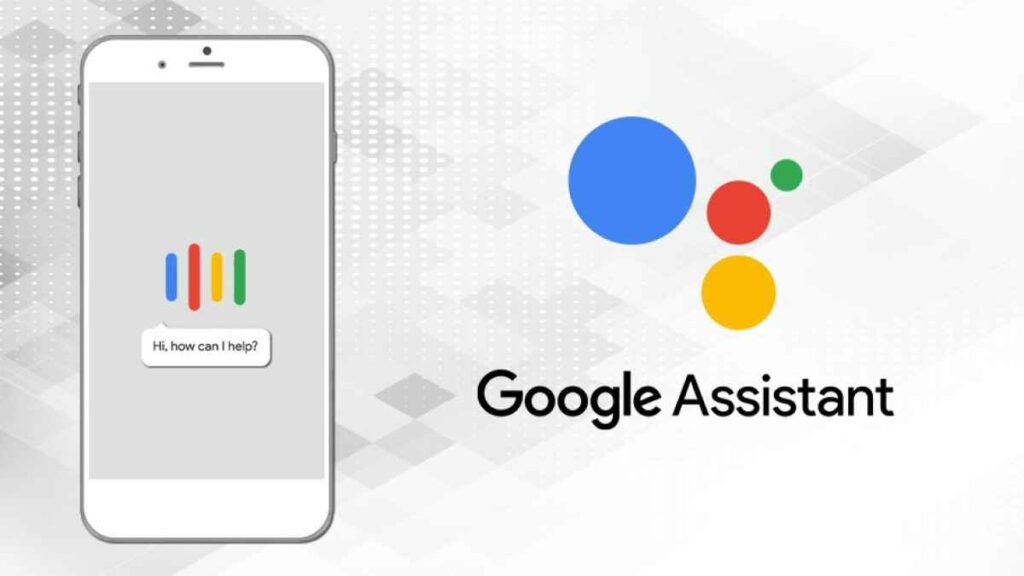
你知道 Chrome OS 自帶 Google Assistant 嗎? 對於初學者來說,谷歌助手是目前世界上最好的語音助手之一,它會讓你的生活更輕鬆。 錦上添花的是,Chrome OS 上的許多 GA 功能與您的 Android 設備完美同步,例如設置提醒、會議等。
大多數 Google 設備都可以使用 Google 助理。 與蘋果的生態系統一樣,谷歌也創建了一個引人注目的生態系統,並且還在不斷擴展。 使用生態系統功能可以提高您的工作效率,以下是如何使用它。
3.利用生態優勢

說到同步,你的 Android 設備可以連接到 Chromebook,讓你做很多事情。 雖然 Google 生態系統遠非完美,但它確實帶來了一些可以提高您的整體生產力的功能。
在生產力方面,智能手機是罪魁禍首之一。 啟用電話集線器應該可以幫助您保持電話在一定距離內保持連接,同時仍會收到通知。 您可以通過將 Android 設備連接到 Chromebook 來執行以下操作。
- 同步聊天並接收電話通知
- 使用附近共享共享文件。
- 使用 Smartlock 通過手機解鎖 Chromebook。
- 使用專用連接將您的手機網絡連接到 Chromebook。
在最近的一次開發者大會上,谷歌表示,在你的 Android 設備上複製文本的功能將被發送到你的 Chromebook 剪貼板。 Search + V是訪問鍵盤的鍵盤快捷鍵。
說到鍵盤快捷鍵,它們允許您在應用程序窗口之間快速切換並完成工作。 Chrome OS 帶有很多鍵盤快捷鍵,這裡是如何使用它們的。
4.使用鍵盤快捷鍵
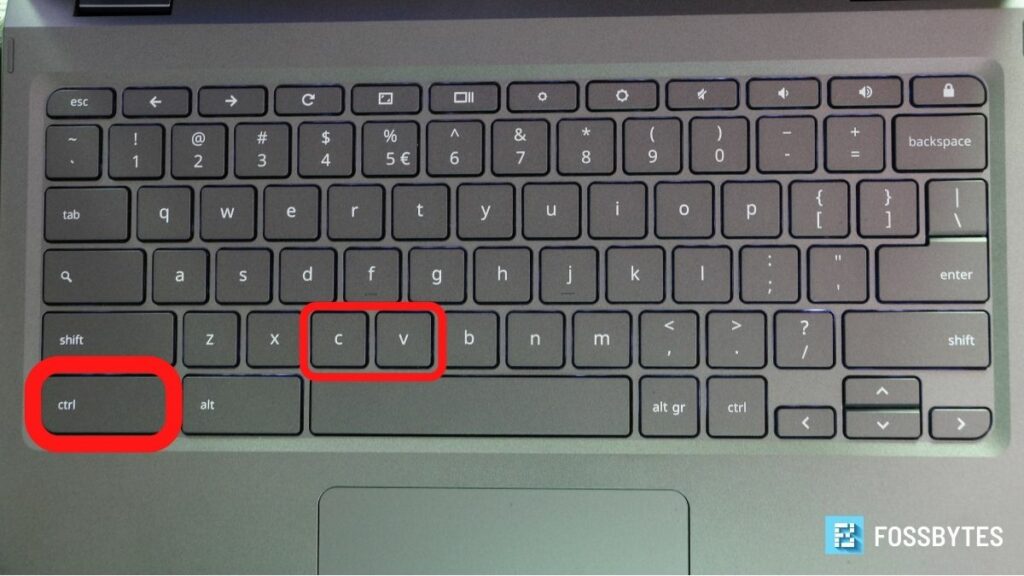
快速瀏覽操作系統的最佳方式是使用鍵盤快捷鍵。 每個操作系統都有自己的一組鍵盤快捷鍵,Chrome 操作系統也不例外。 要查看所有可用的鍵盤快捷鍵,請使用組合鍵Ctrl + Alt + ? .
記住鍵盤快捷鍵的最佳方法是在您感覺不舒服的情況下使用它們,這會減慢您的速度。 一旦你習慣了捷徑,你的工作效率就會飆升。
有一次,我使用 Chrome OS 設置了一個生產服務器,Git 推送了錯誤的代碼。 但是,由於使用快捷方式快速操作,我可以在推送操作通過之前取消它。
鍵盤快捷鍵很好,但觸摸板快捷鍵更好。 它們使應用程序窗口之間的切換感覺更加順暢,並且可以顯著提高您的工作效率。 以下是 Chromebook 的使用技巧
5. 觸控板手勢是你最好的朋友

手勢是操作系統中最被低估的功能之一。 許多人使用手勢很快就會厭倦或忘記它們。 但是,我覺得它們很棒,因為它們使 Chrome OS 上的窗口和工作場所之間的導航更加順暢和快捷。

Chromebook 的一大優點是手勢可以在 Chrome 選項卡中使用,並允許您使用流暢的滑動輕鬆地在選項卡之間切換。
觸摸板手勢和鍵盤快捷鍵讓我想起了 Pop!_OS。 它是一個 Linux 發行版,具有許多鍵盤快捷鍵和出色的觸摸板快捷鍵,使其成為我們最好的 Linux 發行版列表。 說到 Linux,您知道您可以在 Chromebook 上啟用 Linux 嗎? 就是這樣。
6. 啟用 Linux
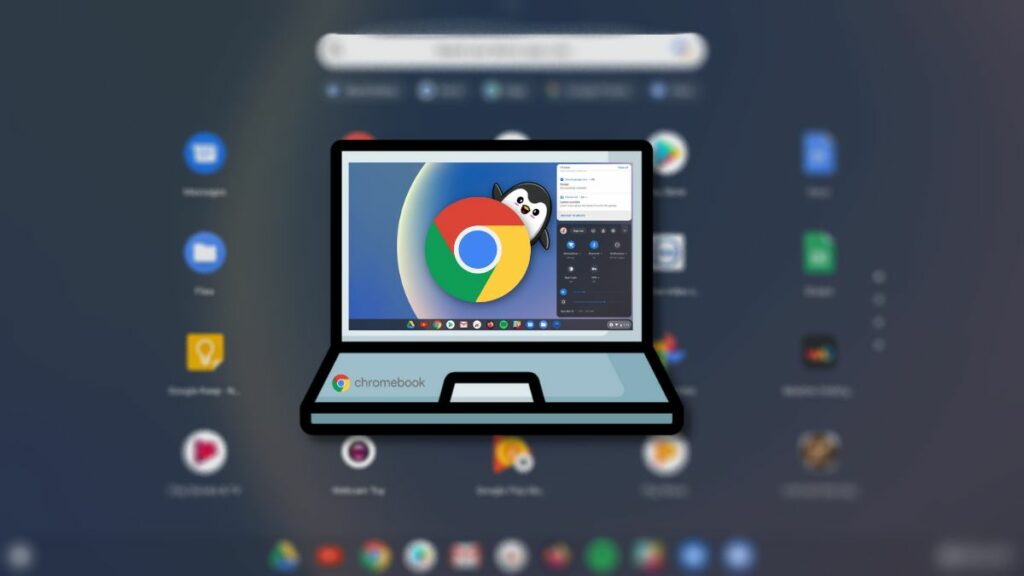
相信我們。 除非您啟用 Linux,否則您無法充分利用 Chromebook。 儘管谷歌已經通過 Google Play 商店增加了對 Android 應用的支持,但在應用可用性方面,Chrome OS 仍然有所欠缺。 然而,Chrome OS 中 Linux 的一大優點是它允許您從 Flatpak 甚至 Apt 等來源安裝桌面應用程序,這要歸功於 Debian 容器。
例如,在不啟用 Linux 的情況下在 Chrome OS 上運行 Firefox 的唯一方法是安裝 Android 應用程序。 但是,相同的 Android 應用程序與其桌面應用程序有很大不同。 因此,您可能需要安裝 Firefox 桌面應用程序。 為此,您需要啟用 Linux、安裝 Flathub 並安裝 Firefox。 可以在此處找到相同的綜合教程。
還記得我們談到的生態系統要點嗎? 在 Android 和 Chrome OS 之間完美集成的應用程序之一是 Google Drive。
7. 在文件應用中使用 Google Drive
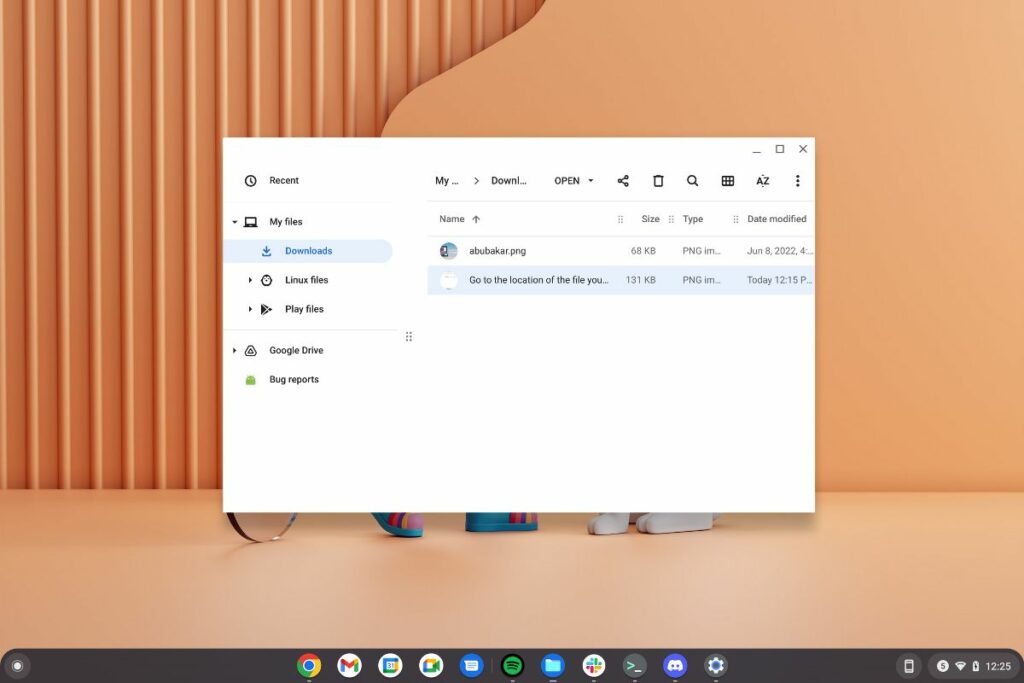
Chrome OS 在其文件應用程序中集成了 Google Drive。 如果您的工作涉及在雲端處理文件,特別是在 Google Drive 上,那麼 Google Drive 集成可能會有很大幫助。 例如,如果您想將手機上的文件發送到 Chromebook,您可以使用“附近共享”進行共享,也可以通過 Android 應用將其上傳到 Google Drive。 然後,您可以轉到文件 > 驅動器並訪問您從智能手機上傳的文件。
Google 只允許每個帳戶 15 GB 的免費存儲空間,這對於普通用戶來說已經足夠了。 但是,如果您是 Google 辦公套件和照片的鐵桿用戶,您很快就會發現 15 GB 的存儲空間微不足道。 如果您不想購買 Google One 訂閱,則始終可以將圖像存儲在 SD 卡上。
8. 將 SD 卡添加到組合中

存儲空間用完絕不是一種好感覺。 儘管現代 Chromebook 配備了大容量 SSD,但如果您使用的是具有 32GB 或 64GB 存儲空間的廉價 Chromebook,它很可能會在眨眼間填滿。 但是,大多數 Chromebook 還配備 SD 卡插槽以擴展存儲空間。
由於半導體行業的發展和閃存存儲變得越來越普遍,SD 卡變得非常便宜。 您可以以非常便宜的價格獲得出色的 SD 卡。 雖然,我們不建議您購買更大容量的 SD 卡。
9. 不要關機。 只需蓋上蓋子

Chrome OS 的一大優點是它很輕巧,運行資源更少,並且消耗的電池更少。 典型的 Windows 機器在未關閉時,即使進入睡眠狀態,仍可能會消耗大量電池。 因此,許多人最終會關閉筆記本電腦以節省電量。 但是,由於 Chrome OS 更像是一個“始終連接的設備”,您可以隨時關閉蓋子並且在下次打開機器之前不會失去太多電量。
Chrome OS 的出色優化和快速睡眠恢復使 Chromebook 成為一些最容易使用的設備。 每次合上電腦蓋時,不再需要關閉和重新打開應用程序。
10. 使用 Chrome 標誌
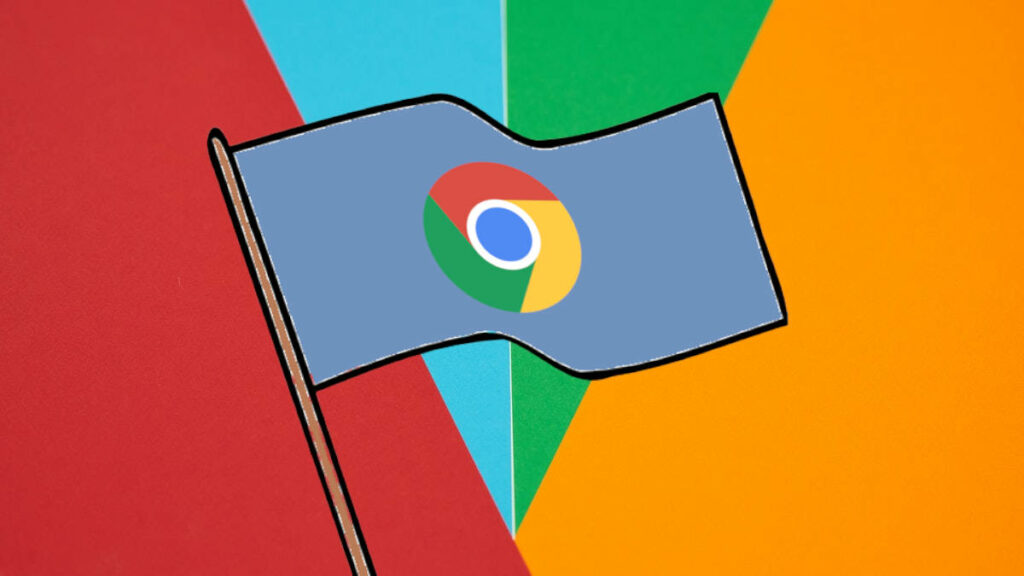
如果您是 Chrome 用戶,您可能聽說過“Chrome 標誌”一詞。 對於外行來說,Google 在每個 Google Chrome 版本中都提供了實驗性功能,供開發人員或知識淵博的人測試一些提議的即將推出的功能。 這同樣適用於 Chrome 操作系統。 Chromebook 上的 Chrome 瀏覽器包含許多標誌,您可以在新功能發布之前對其進行修改並獲得它們。
但是,讓我們警告您,大多數 Chrome 標誌都不穩定,有時甚至可能會破壞您的 Chromebook。 因此,除非您知道自己在做什麼,否則我們不建議您弄亂它。
11. 獲得鼠標和鍵盤

我們都同意觸控板很爛。 我們最終會浪費大量時間使用它們,而且它們有時會很煩人。 現在,我們的 Spin 713 的觸控板可能很糟糕,但使用觸控板的決定是相當主觀的。 作為一個PC用戶,我鄙視它。 因此,購買藍牙鍵盤和鼠標是個好主意。 我敢肯定,僅此一項就能顯著提高您的工作效率。
結語:如何成為更好的 Chrome OS 用戶
這些是您可以採取的一些措施來提高您在 Chromebook 上的工作效率。 列表中的一些東西對我產生了奇蹟並提高了我的工作效率,包括鼠標和鍵盤、啟用 Linux、鍵盤快捷鍵以及將我的 Android 設備與 Chromebook 配對。
您對此有何看法? 您還有其他方法可以在 Chromebook 上更快地完成工作嗎? 在下面的評論部分讓我們知道。 如果您有朋友最近購買了新的 Chromebook,請與他們分享這篇文章。
